Blackberry CURVE 8900 User Manual [id]

Panduan Persiapan
BlackBerry Curve 8900 Smartphone

MAT-20488-039 | PRINTSPEC-016
SWD-475706-1124041536-039 | RBZ41GW

Daftar Isi
Selamat datang di BlackBerry!.....................................................................................3
Menyetel perangkat Anda.............................................................................................5
Memasukkan kartu SIM dan baterai................................................................................5
Mengisi baterai................................................................................................................7
Menyelesaikan panduan setelan.....................................................................................9
Mempelajari dasar-dasarnya......................................................................................13
Bergerak pada layar .....................................................................................................14
Membuka sebuah menu................................................................................................15
Dasar-dasar pengetikan................................................................................................16
Aplikasi..........................................................................................................................17
Indikator status layar Asal..............................................................................................19
Indikator status daftar pesan.........................................................................................19
Indikator status ponsel...................................................................................................20
Indikator status kalender................................................................................................20
Indikator status kamera.................................................................................................21
Indikator jangkauan nirkabel..........................................................................................21
Mulai menggunakan perangkat Anda........................................................................23
Membuat panggilan.......................................................................................................23
Mengirim pesan email....................................................................................................23
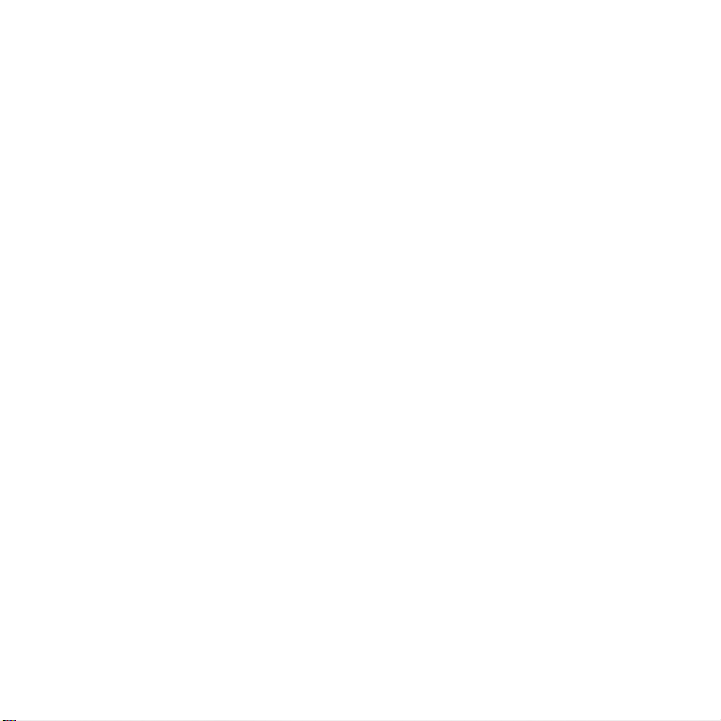
Mengirim pesan teks SMS.............................................................................................24
Menambahkan kontak................................................................................................... 24
Memotret .......................................................................................................................25
Merekam video.............................................................................................................. 25
Mengunjungi halaman web............................................................................................26
Menjadwalkan janji temu............................................................................................... 26
Memasangkan dengan perangkat berkemampuan Bluetooth.......................................27
Tentang menghubungkan ke jaringan Wi-Fi..................................................................27
Tentang menggunakan perangkat Anda bersama komputer........................................ 29
Tentang berpindah perangkat........................................................................................31
Mentransfer file antara perangkat Anda dan komputer menggunakan Roxio Media
Manager.........................................................................................................................32
Menyinkronkan data antara perangkat Anda dan komputer .........................................33
Memasukkan kartu media..............................................................................................34
Menemukan informasi lebih lanjut................................................................................. 35
Membawa perangkat Anda............................................................................................36
Pemecahan masalah...................................................................................................37
Saya tidak dapat menghubungkan ke jaringan nirkabel................................................37
Saya tidak dapat mengaitkan perangkat saya dengan sebuah alamat email ...............38
Saya tidak dapat mengirim atau menerima pesan........................................................ 38
Saya tidak dapat membuat atau menerima panggilan.................................................. 40
Pemberitahuan hukum................................................................................................41
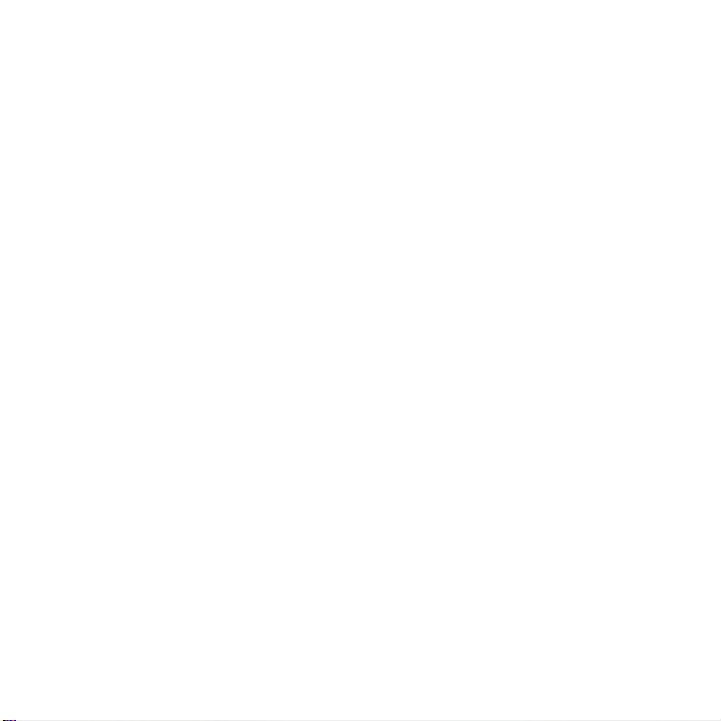
Selamat datang di BlackBerry!
Bersiaplah merasakan kebebasan dan konektivitas solusi seluler lengkap.
Menyetel ponsel cerdas BlackBerry® Curve™ Anda adalah mudah. Tinggal
memastikan kartu SIM dan baterai Anda telah dimasukkan dalam perangkat,
isilah baterai, dan selesaikan panduan setelan. Setelah menyelesaikan
panduan setelan, sisihkan waktu untuk mempelajari berbagai fitur pada
perangkat Anda. Panduan ini menyediakan berbagai tip dan instruksi untuk
membantu Anda mempelajari dasar-dasarnya dengan cepat.
3
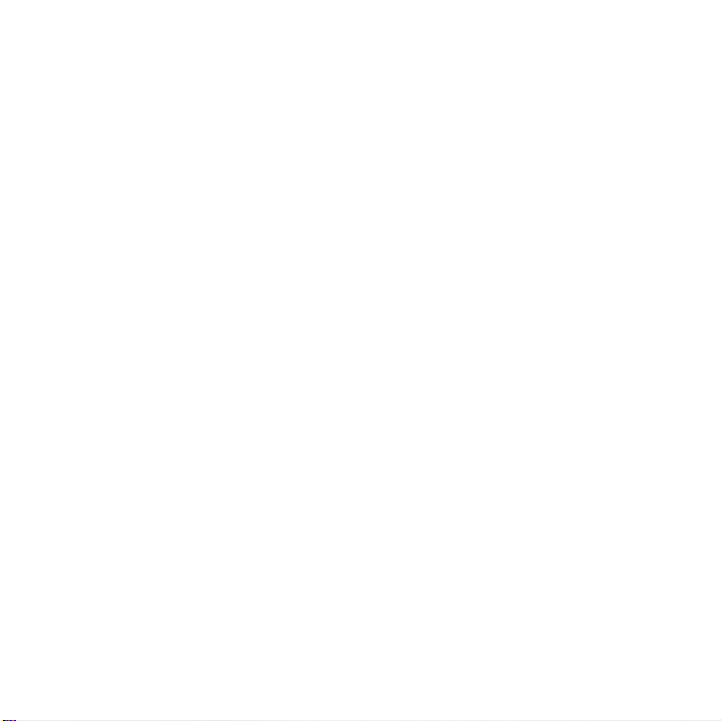
4

Menyetel perangkat Anda
Memasukkan kartu SIM dan baterai
Kartu SIM Anda adalah kartu plastik segi empat kecil yang menyimpan
informasi penting tentang layanan nirkabel. Kartu SIM Anda mungkin telah
dimasukkan dalam perangkat BlackBerry®. Tergantung pada penyedia
layanan nirkabel, Anda mungkin perlu kode PIN untuk kartu SIM Anda. Untuk
informasi lebih lanjut, hubungi penyedia layanan nirkabel Anda.
1. Tahan ke atas tombol pelepas untuk tutup baterai dan angkat untuk
melepaskan tutupnya.
2. Jika kartu SIM telah dimasukkan, lanjutkan ke langkah 8.
3. Jika baterai telah dimasukkan, maka lepaskan.
4. Keluarkan kartu SIM dari kemasannya.
5. Pegang kartu SIM sedemikian rupa agar kontak logam pada kartu SIM
menghadap ke bawah dan sudut terpotong mengarah ke sudut kiri atas
pada perangkat Anda.
6. Selipkan kartu SIM ke dalam tempatnya hingga dalam posisi rata di
bawah pemandu plastik.
7. Masukkan baterai sedemikian agar kontak logam pada baterai sejajar
dengan kontak logam pada perangkat Anda.
5

8. Geserlah lekukan logam di bagian atas tutup baterai ke dalam slot di
bagian atas perangkat.
9. Tekan ke bawah tutup baterai hingga terkunci pada tempatnya.
Jika baterai telah terisi, perangkat akan hidup. Jika perangkat tidak hidup, isilah
baterainya.
Gambar 1. Melepas tutup baterai
Gambar 2. Memasukkan kartu SIM
6
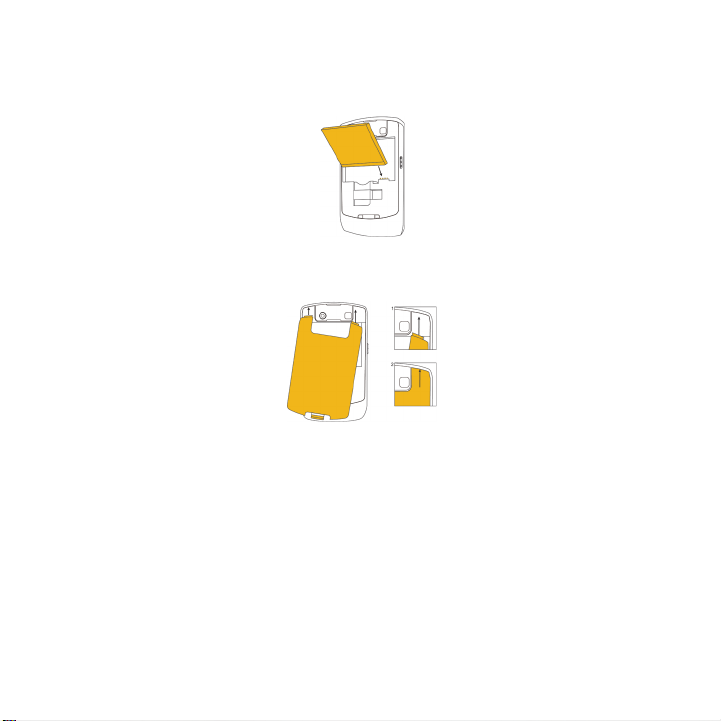
Gambar 3. Memasukkan baterai
Gambar 4. Memasang kembali tutup baterai
Mengisi baterai
1. Hubungkan ujung kabel pengisi daya saat bepergian yang kecil ke port
USB mikro di sebelah perangkat BlackBerry® Anda..
2. Jika perlu, lakukan salah satu tindakan berikut:
• Masukkan sambungan ujung steker ke adaptor.
7

• Tekuk ke bawah ujung steker pada adaptor.
3. Tancapkan adaptor ke stopkontak listrik.
4. Isilah baterai hingga penuh.
Gambar 5. Menghubungkan kabel pengisi daya saat bepergian ke perangkat Anda
Gambar 6. Menancapkan sambungan ujung steker atau menekuk ke bawah ujung steker
8
(jika perlu)
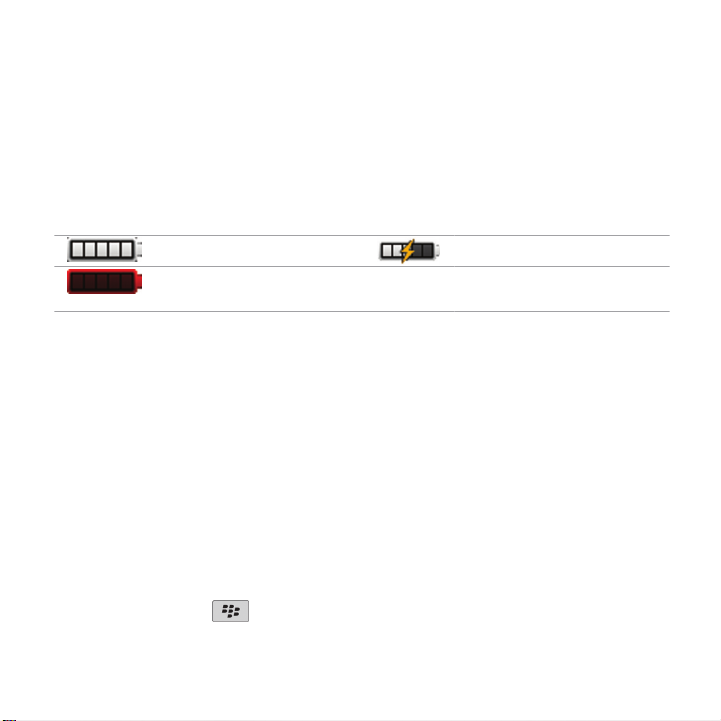
Anda dapat menggunakan kabel USB yang menyertai perangkat Anda untuk
menghubungkan perangkat ke komputer Anda untuk mengisi baterainya.
Untuk informasi lebih lanjut, lihat topik "Tentang menggunakan perangkat Anda
bersama komputer".
Indikator tingkat daya baterai
daya baterai penuh baterai sedang diisi
daya baterai tinggal
sedikit
Menyelesaikan panduan setelan
Panduan setelan dirancang untuk membantu Anda mempelajari tentang
pengetikan, mengubah opsi untuk mengatur sendiri BlackBerry® Anda, dan
menyetel satu atau beberapa alamat email.
1. Pada layar Selamat Datang, bacalah pengantar panduan setelan.
2. Putar trackball untuk menyorot Lanjutkan.
3. Klik (tekan) trackball.
4. Selesaikan petunjuk pada layar.
Note: Jika layar Selamat Datang tidak muncul secara otomatis, pada layar
Asal, tekan tombol
. Dalam folder Setelan, klik Panduan Setelan.
9

Gambar 7. Layar panduan setelan
Tentang opsi setelan email
Jika Anda belum menyetel alamat email, Anda dapat menggunakan salah satu
opsi berikut untuk menyetel email. Tergantung pada penyedia layanan nirkabel
Anda, opsi yang tersedia mungkin berbeda.
• Opsi BlackBerry Internet Service: Gunakan opsi setelan email ini
untuk membuat alamat email baru bagi perangkat Anda atau untuk
mengaitkan perangkat Anda dengan satu atau beberapa (hingga
sepuluh) alamat email yang ada. Opsi ini paling umum bagi pengguna
individual. Anda dapat menyetel email menggunakan opsi ini dengan
memilih opsi Saya ingin membuat atau menambah alamat email
dalam panduan setelan pada perangkat Anda
10

• Opsi BlackBerry Enterprise Server: Gunakan opsi setelan email ini
untuk mengaitkan perangkat Anda dengan akun email kantor
Microsoft® Outlook®, IBM® Lotus Notes® akun email kantor, atau
akun email kantor Novell® GroupWise® dan untuk memanfaatkan
kemampuan canggih untuk sinkronisasi data nirkabel. Jika
administrator telah memberikan Anda kata sandi aktivasi, Anda dapat
menyetel email menggunakan opsi ini dengan memilih opsi Saya ingin
menggunakan akun email kantor bersama BlackBerry Enterprise
Server dalam panduan setelan pada perangkat Anda. Jika Anda tidak
mempunyai kata sandi aktivasi, hubungi administrator Anda.
• Opsi BlackBerry Desktop Redirector: Gunakan opsi setelan email
ini untuk mengaitkan perangkat Anda dengan akun email Microsoft
Outlook (Instalasi Workgroup). Anda dapat menyetel email
menggunakan opsi ini dengan menginstal BlackBerry® Desktop
Software dan memilih opsi BlackBerry Desktop Redirector. Jika Anda
menggunakan opsi setelan email ini, Anda harus terus menghidupkan
komputer untuk menerima pesan email.
Menambah atau membuat alamat email dengan
menggunakan panduan setelan
1. Dalam panduan setelan, pada layar setelan email, pilih opsi Saya ingin
membuat atau menambah alamat email. Klik Berikutnya.
2. Klik Berikutnya.
3. Jika perlu, klik Perbarui Sekarang.
11
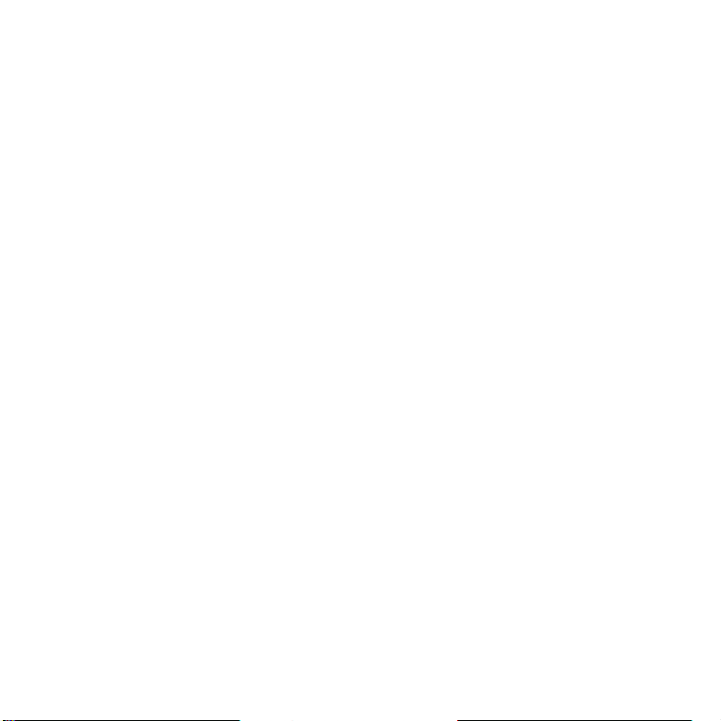
4. Jika perlu, klik Buat Akun Baru.
5. Untuk menerima ketentuan perjanjian lisensi, pilih opsi Ya. Klik Saya
Setuju.
6. Jika perlu, ketikkan nama pengguna dan kata sandi login yang Anda pilih.
Klik Berikutnya. Catat dan simpan nama pengguna dan kata sandi Anda
di tempat yang aman.
7. Selesaikan petunjuk pada layar.
12

Mempelajari dasar-dasarnya
13
